Android är det mest använda mobila operativsystemet över hela världen och det har egentligen inga större alternativ förutom Apples iOS. Även om Android har ett vackert gränssnitt och tack vare dess flexibilitet och anpassningsalternativ blir vi inte mättade mycket lätt men det kommer en tid då vi vill prova något nytt. Det är då vi vill ge iOS ett försök, men iPhone är en premium-prissatt enhet, inte alla har råd att byta enkelt. Tack och lov låter Android flexibilitet dig använda iOS (ja, typ av!) På din Android-enhet.
Det finns ett antal lanseringar i Google Play Store som hävdar att de ger dig en iOS-upplevelse. Tyvärr är de flesta av dem inte värda vår tid. Några av iPhone-bärraketerna tar med sig vad de hävdar, men det finns bara en app som ger en funktionsrik iOS-upplevelse på Android, det vill säga One Launcher.
-
Bästa iPhone-launcher för Android - One Launcher
One Launcher är utan tvekan den bästa launcher du kan ha om du vill ha iOS-gränssnittet packat med några coola anpassningsfunktioner. Tillsammans med iPhone-utseende är det också den mest funktionsrika bland sina konkurrenter. När du väl har installerat One Launcher och öppnat appen kommer en introduktionsskärm upp tillsammans med en knapp som säger ”Experience”. När du väl har tryckt på knappen “Upplev” tar appen dig direkt till den iOS-liknande hemskärmen. Det första du kommer att märka är att det lyckas se ut nästan precis som iOS 9. Ikonerna, som även om de är lite annorlunda, ser väldigt lika ut som du skulle ha sett på en iPhone.
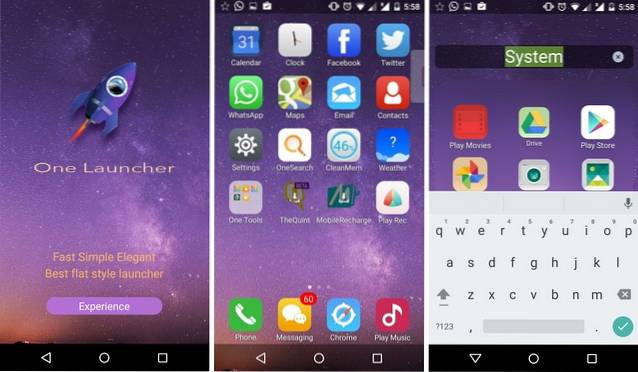
Precis som på iOS kan du hålla ned en app eller ikon för att flytta dem eller skapa en mapp. Håll nedtryckt i ett öppet område på startskärmen ger genvägar till effekter, bakgrundsbilder, teman, inställningar, gestinställning och mer. Lanseringen ger också appar som OneSearch, minnesrensare och en ikon för "Alla appar". Ikonen Alla appar visar alla appar du har installerat sorterade alfabetiskt i en horisontell lista. Startprogrammet packar också i en sökfunktion som liknar Spotlight Search i iOS 8 och iOS 9.
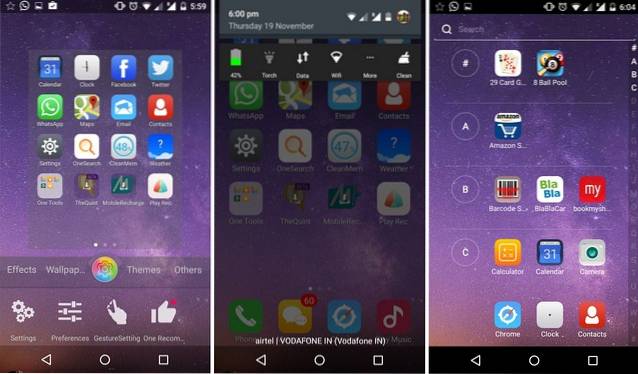
På den vänstra sidan av startskärmen hittar du en mapp med namnet "One Tools", som innehåller startinställningar, SingleHandMode, Theme, Battery Saver och One Wallpaper. Inställningar är där du hittar inställningarna för startprogrammet. På sidan "Inställningar" finns det ett alternativ att ställa in "One Launcher" som standardstartprogram, vilket du också kan göra genom att gå till Inställningar-> Hem. Lanseringen ger också en "Notification Toggle", som som namnet antyder lägger till en rad växlar i meddelandeskuggan. Det finns möjlighet att välja mellan växlar eller "Snabbsökning".
Appen har också "Lockscreen Settings", som tar dig till Play Store-sidan i One Locker, en app som ger iOS-låsskärmen. Du kan ställa in olika gester i startprogrammet för att utföra vissa uppgifter. Du kan välja gester för att dölja appar, visa meddelandefältet och aktivera SingleHandMode. Lanseringen visar också en animerad klocka med en sekundvisare som iOS 9, som förbrukar lite extra batteri. Det finns också alternativ för att aktivera / inaktivera postanimering och appetikettskugga.
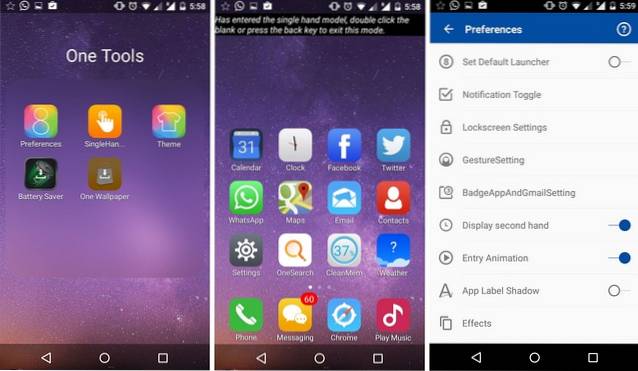
One Launcher låter dig välja mellan olika övergångseffekter som Rotate, Push, Windmill, Cube, Expand, Flip, Cross Flip, Fade, Snake, Card Stack, Domino, Cylinder och mer för sidvisning på hemskärmen. Det finns också några effekter för att flytta ikoner på hemskärmen som Andas, Twinkle osv. Startprogrammet låter dig också prova olika teman från den nyligen lanserade temabutiken. Det finns teman "Utvalda", "Heta" och "Lokala". Det finns också alternativ för att ändra ikonstorlek, appetikettfärg på startskärmen, prova levande bakgrundsbilder och mer. Precis som iOS ”Reachability” kommer One Launcher med en SingleHandMode, som sänker ikonerna på skärmen så att du enkelt kan använda gränssnittet med en hand..

Tillsammans med de funktioner som vi just pratat om, ser One Launcher också till att du har en fördröjningsfri upplevelse. Appen är lätt på CPU-resurser, liksom batteriet och du får en jämn prestanda hela tiden. Hela tiden vi testade appen fungerade One Launcher som det ska hela tiden, utan några stammar alls. För att sammanfatta saker, om du vill ha en seriös iOS-startapp på Android, är One Launcher din bästa satsning. Det finns andra iPhone-bärraketer för Android men ingen av dem kommer ens nära vad One Launcher erbjuder. Dessutom finns One Launcher gratis i Google Play Store och den goda nyheten är att den inte ens använder några annonser i dess gränssnitt..
Installera: (Fri)
Kompatibilitet: Android 2.3.3 och senare
Andra ersättare som ger iOS-upplevelsen på Android
One Launcher är utan tvekan den bästa iPhone-launcher du kan få, men det finns många andra erbjudanden i Play Store. Dessa appar ger också iOS-upplevelsen men om du förväntar dig mycket mer kommer du att bli besviken. Vi rekommenderar helt One Launcher men om du har några problem med det kan du prova följande iPhone-startare och andra appar som ger iOS-motsvarande funktioner:
-
i Launcher OS & Launcher 8 Pretty
i Launcher OS och Launcher 8 Pretty är praktiskt taget identiska appar. De har samma gränssnitt och samma uppsättning få inställningar. De har inte många funktioner men åtminstone får du iOS-startskärmen på din Android-smartphone utan krångel. När du klickar på appen tas du till iOS som startskärmen. Det finns inte många anpassningsalternativ här. Du kan ändra bakgrundsbilden, flytta runt appar och skapa mappar. Det bra är att både i Launcher OS och Launcher 8 Pretty inte orsakar några problem för din telefons prestanda. De går smidigt och det finns inga stammar eller eftersläpningar.
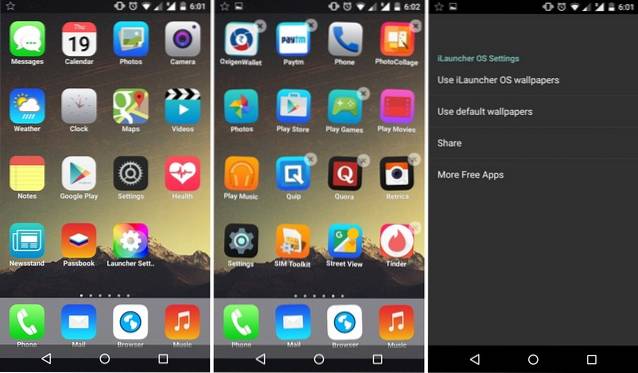
Det enda problemet vi hittade är att om du har en smartphone med navigeringsknappar på skärmen (som vi har), kommer knapparna att överlappa varandra i startprogrammet. De har helsidesannonser som bara visas på skärmen "Launcher Settings" men det är ändå kan vara en irritation ändå.
Installera i Launcher OS: (Fri), Installera Launcher 8 Pretty (Fri)
Kompatibilitet: Android 4.0.3 och senare.
-
iLauncher
En annan iOS-launcher som inte skiljer mycket från den iOS-liknande startskärmen. ILauncher matchar iOS-startskärmen ganska bra och vi uppskattar också det faktum att den stöder ikonpaket. Annat än det, lämnar appen mycket att önska, eftersom det ger en långsam, klumpig upplevelse.
Installera: (Betalt, 2,56 $)
Kompatibilitet: Android 2.3 och senare.
-
Kontrollpanelen - Smart Toggle
Control Center är en ganska praktisk funktion, som introducerades i iOS 7. Det ger genvägar till olika uppgifter som WiFi, fackla, Airdrop och mer och låter användare styra sin musik, öka eller minska ljusstyrkan och mer. Om du alltid har velat ha ett Control Center för Android, ger Control Panel - Smart Toggle exakt det. Appen ger ett antal växlar som data, WiFi, tyst läge, skärm timeout, Bluetooth, GPS och mer. Det är verkligen inte en iOS-launcher men det ger en del av iOS-upplevelsen, plus det fungerar bra till skillnad från de flesta iPhone-launchers, så prova.
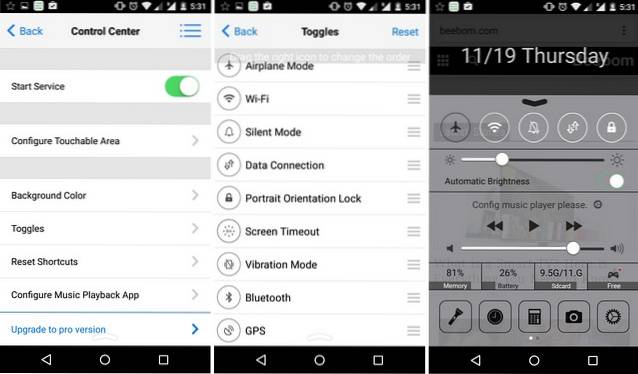
Installera: (Fri)
Kompatibilitet: Android 2.2 och senare.
-
Flui Icon Pack
Om du vill ha det bästa ikonpaketet som inte bara ger iOS-ikoner utan till och med satsar dem, bör Flui Icon Pack vara ditt val. Flui Icon Pack har mer än 800 ikoner som är inspirerade av iOS-design och några av dem ser till och med bättre ut än iOS-implementeringen. Dessutom är Flui Icon Pack tillgängligt för de flesta bärraketer inklusive populära sådana som Nova, ADW, Themer, Aviate, Go, Next och mer. 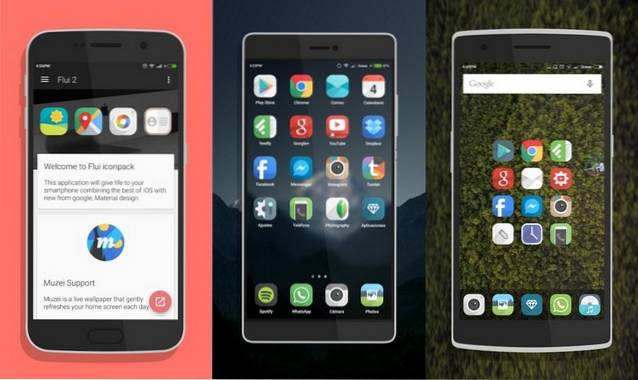
Installera: (Betald 1,48 $)
Kompatibilitet: Android 4.0.3 och senare.
SE OCH: 10 bästa anpassningsbara tangentbordsprogram för Android
Det finns ett antal andra bärraketer som i6 Plus Launcher, 6 Plus Launcher och mer som ger iOS-startskärmen men deras användning av annonser på startskärmen tillsammans med inkludering av fauxappar förstör upplevelsen. Så enligt oss är detta de bästa iPhone-bärraketerna för Android och vi har också inkluderat appar som duplicerar en iOS-funktion till Android. Så ge dem ett försök och låt oss veta hur de fungerade för dig i kommentarfältet nedan.
 Gadgetshowto
Gadgetshowto



